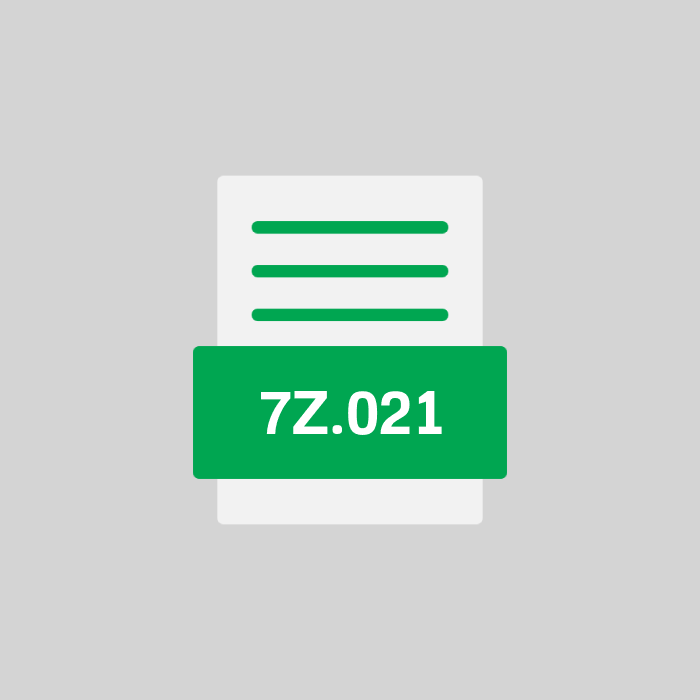Was ist eine 7Z.021 datei?
Die Kategorie, zu der die Datei Split Multi-volume 7-ZIP Compressed Format Archive (part 21) gehört, ist Archive Files. Archive Files ist eine Kategorie, die Dateien mit 619 unterschiedlicher Dateiendungen enthält. Es müssen jedoch nicht alle Dateien in dieser Kategorie mit derselben Anwendung bearbeitet werden. Oft ist es sogar unmöglich. 2 Betriebssysteme sind mit 7Z.021 Dateien kompatibel. Mac OS, Windows Systeme ermöglichen das korrekte Öffnen solcher Dateien.
Das Standardprogramm zum Öffnen von Dateien mit der Dateiendung 7Z.021 ist 7-Zip. Sein Ersteller ist Igor Pavlov. Solche Dateien können auch von anderen Anwendungen in 1 geöffnet werden. Darunter sind p7zip. Split Multi-volume 7-ZIP Compressed Format Archive (part 21) ist eine Datei, deren Format von Igor Pavlov erstellt wurde. Verschiedene Bedingungen verhindern, dass eine Datei wie Split Multi-volume 7-ZIP Compressed Format Archive (part 21) vom System ordnungsgemäß geöffnet wird.
Liste von Programmen, die 7Z.021-Dateien öffnen können
Wie öffne ich eine 7Z.021-Datei?
Die folgenden Tipps können Ihnen bei der Lösung dieses Problems helfen.
Das Fehlen einer Anwendung, die diesen Dateityp unterstützt, verhindert das Öffnen. Wenn es nicht vorhanden ist, installieren Sie es. Die Installation ist relativ einfach und dauert in der Regel nicht allzu lange. Anwendungen, mit denen Sie die Split Multi-volume 7-ZIP Compressed Format Archive (part 21)-Datei korrekt öffnen können, sind in erster Linie 7-Zip, aber auch p7zip.
Schritt 2Wenn die Split Multi-volume 7-ZIP Compressed Format Archive (part 21)-Datei keiner Anwendung zugeordnet ist, um sie zu handhaben, ist es nicht möglich, sie auf typische Weise zu öffnen. Die Angabe des Standardprogramms zum Öffnen einer Datei erfolgt meistens durch Anzeigen ihrer Eigenschaften und Drücken der Schaltfläche "Ändern" neben dem Programm zum Öffnen. Eine Liste mit Programmen wird angezeigt, aus der Sie eines der folgenden auswählen sollten: 7-Zip, p7zip. Wenn Sie das nächste Mal versuchen, diesen Dateityp zu öffnen, öffnet das System ihn im ausgewählten Programm.
Schritt 3Die Struktur der in der Datei gespeicherten Daten ist falsch. Dies ist meistens bei Dateien der Fall, die aus dem Internet heruntergeladen oder von anderen Medien kopiert wurden. Kopieren Sie nach Möglichkeit die Split Multi-volume 7-ZIP Compressed Format Archive (part 21)-Datei oder laden Sie sie erneut herunter.
Schritt 4Das Antivirenprogramm erkennt einen Virus in der Datei Split Multi-volume 7-ZIP Compressed Format Archive (part 21). Dies ist bei Dateien unbekannter Herkunft der Fall. In einer solchen Situation ist es unbedingt erforderlich, die Anweisungen des Software-Virenschutzes zu befolgen. Der nächste Schritt in einer solchen Situation besteht darin, das Hauptfenster des Antivirenprogramms zu öffnen und einen vollständigen Scan aller im System verfügbaren Daten durchzuführen.
Schritt 5Überprüfung der Kompatibilität Ihres Betriebssystems mit der Split Multi-volume 7-ZIP Compressed Format Archive (part 21)-Datei. 7Z.021-Dateien können auf Mac OS, Windows-Systemen geöffnet werden.
Schritt 6Das Problem beim Öffnen von Dateien kann auch das Fehlen von Benutzerberechtigungen sein. Möglicherweise müssen Sie sich an Ihren Systemadministrator wenden, um dieses Problem zu beheben.